Hledáte program, co bude umět přepis zvuku na text? Transkriptor je jediný, který budete potřebovat. Přečtěte si moje zkušenosti po několika dnech testování.
Primárně mi šlo o to, abych nemusel u většiny videí, které mám na Youtube kanálu ČISTÉ PC, doplňovat titulky ručně, ale dalo se to zautomatizovat. Převod videa na text program umí celkem dobře, jde ale o to, jak moc srozumitelně mluvíte a jestli jste doma v místnosti, nebo někde venku. Mám i Youtube kanál Autovýlet, kde mám v poslední době dost videí z venku a tam třeba, když člověk jede na kole, tak to přepisování audio nahrávek není zrovna na 100%. Takže záleží na mnoha faktorech. Hlavně to ale umí přepisovat do češtiny, což byl hlavní předpoklad, proč jsem jej vybral.
Transkriptor recenze
Program najdete na adrese www.transkriptor.com. Nic se nestahuje, pouze se přihlásíte pomocí e-mailu nebo přes Google účet.
Administrace je jednoduchá, vyberete svoje video či audio soubor a ten nahrajete, případně stačí jen vložit odkaz na Youtube video nebo třeba Podcast a přepis řeči na text bude během chvíle hotov.
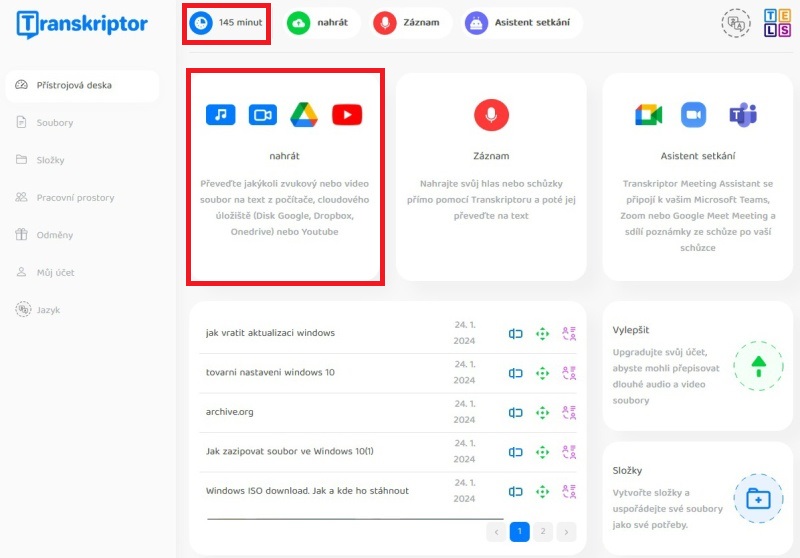
Zde jsou ale dvě ALE, proč nepoužívat verzi bezplatnou.
Převod nahrávky na text zdarma
Na vyzkoušení stačí free verze, má ale několik ALE. Pokud je video delší tuším než 5 minut, titulky máte jen z těch 5 minut, dále ne. A navíc je nelze uložit, takže to pak ztrácí význam tu free verzi využít. Ale aby si člověk udělal představu, jak to funguje, to stačí.
Verze placená
Za kvalitní produkty nemám problém zaplatit, navíc zde to je „pouze“ 59,95 dolarů za rok, což není nijak závratná částka, která by měla někoho zruinovat.
V ceně Light verze máte:
- 5 hodin za měsíc
- Každý měsíc se hodiny resetují
- Platba jednou ročně
- Možnost upgradu kdykoliv během roku
- 59,95 USD
Verze Premium:
- 40 hodin za měsíc
- Cena 149,95 USD
2 dny na tom pracuju a už mám polovinu volných minut vyčerpaných, tak doufám, že se budou obnovovat hned 1.den v měsíci následujícím :)
Takto vypadá hotový text vygenerovaný tímto programem.
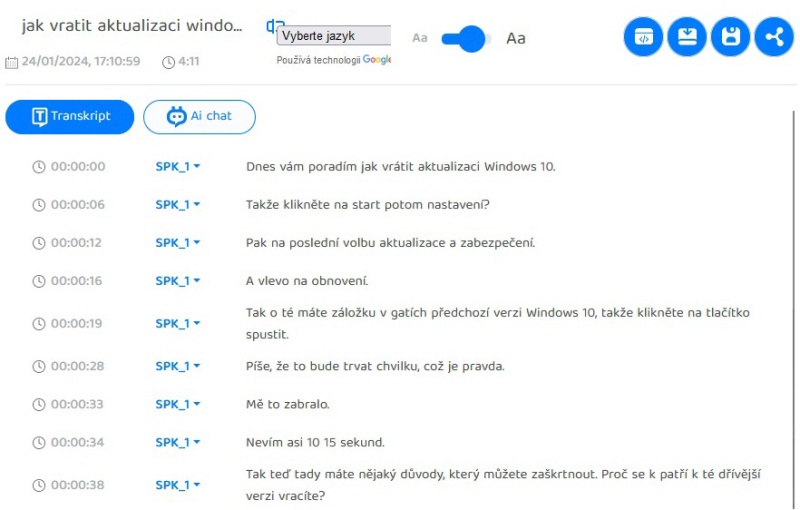
Přepis audio do textu prakticky
Vložíte soubor nebo odkaz na soubor z internetu, jak vidíte na těchto obrázcích níže.
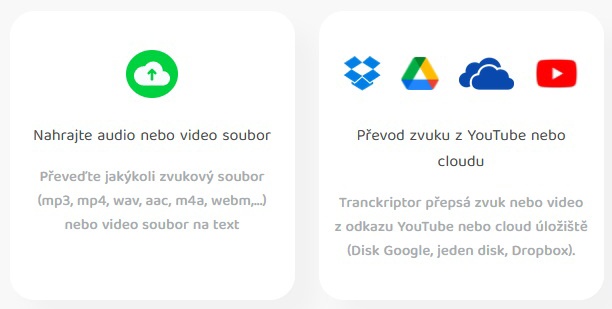
Zde nahrajete soubor přímo z disku, např. ve chvíli, kdy ještě video není publikované, ale až vyjde, chcete, aby bylo už s titulky.
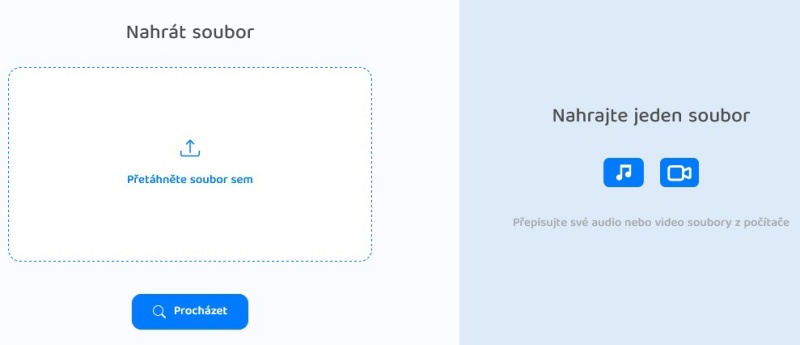
Na této volbě stačí odkaz z Youtube či jiného online zdroje přidat a není nutné jej nahrávat „z disku“. To bych preferoval spíš. Titulky ale nebudou dostupné hned po vydání videa, to je asi jediná nevýhoda. Podle délky videoklipu záleží na tom, jak dlouho vám to bude trvat. U videa v délce 30 minut mi to trvalo cca 1 hodinu – úprava převedeného textu.
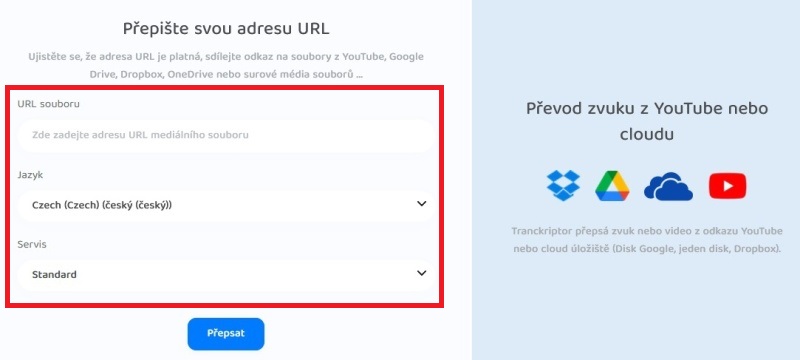
Poté, co se vygeneruje přepis, vám přijde e-mail, ale také se to ukáže v administraci programu.
Určitě doporučuji kliknout na tlačítko vpravo vedle datumu (přepínač), abyste si vždy ten konkrétní soubor přejmenovali a zbytečně v tom seznamu pak neměli chaos. Nehledě na to, že když dáte exportovat soubor, tak se uloží rovnou s tím jménem, takže pokud jej přejmenuju z původního čísla 12345678 na shotcut_navod, uloží se pak ve formátu shotcut_navod.txt.
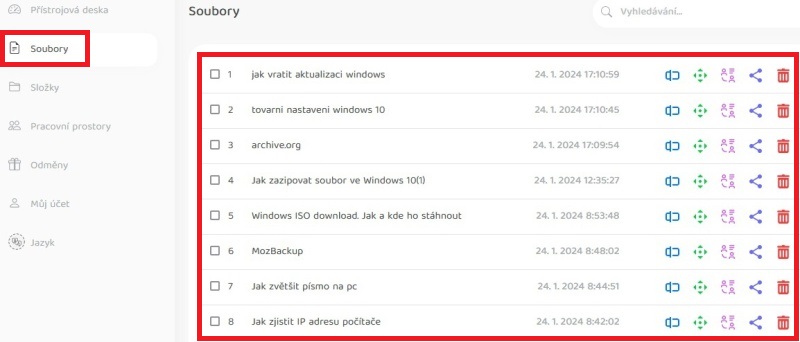
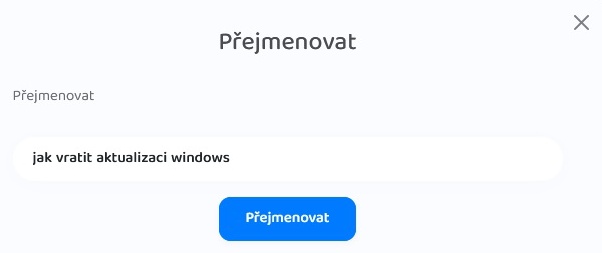
Poté, když následně titulky importuji do Youtube videa, tak v tom bude pořádek a nebudete muset po jednom ty soubory otevírat a zkoumat v obsahu, který je ten a ten.
Export – stažení do txt souboru
Než se vám ukáže volba Export, je třeba rozkliknout konkrétní soubor.
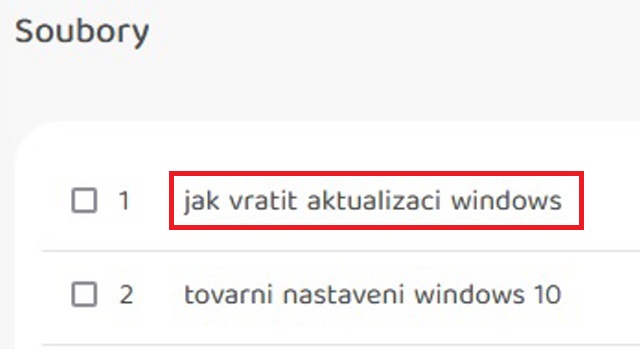
Následně stačí kliknout vpravo nahoře na tuto ikonu a soubor se stáhne.
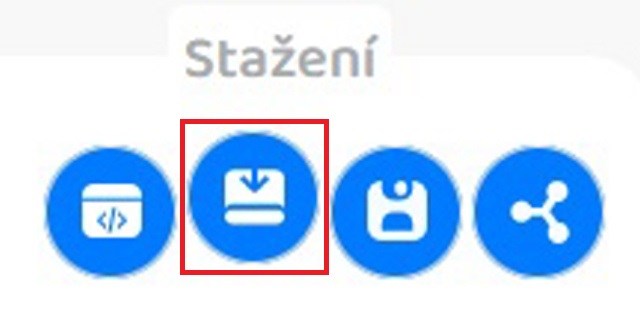
Soubor lze na webu přímo upravit, osobně ale preferuji toto dělat až u videa na YT. Určitě si zaškrtněte i „načasování“, pak to budete mít v podstatě bez problémů, pouze bude asi třeba zkontrolovat texty, protože i když ta umělá inteligence umí hodně dobře zpracovat náš jazyk, někdy je celkem sranda, co z něj vypadne.
Titulky si načtěte u Youtube videa a pusťte si jej současně s nimi, sedí dobře, to je v pohodě, ale je dobré si poslechnout text, který se line ze sluchátek nebo reproduktorů a porovnat s tím textem a případně upravit.
Soubory v programu si také můžete setřídit do složek.
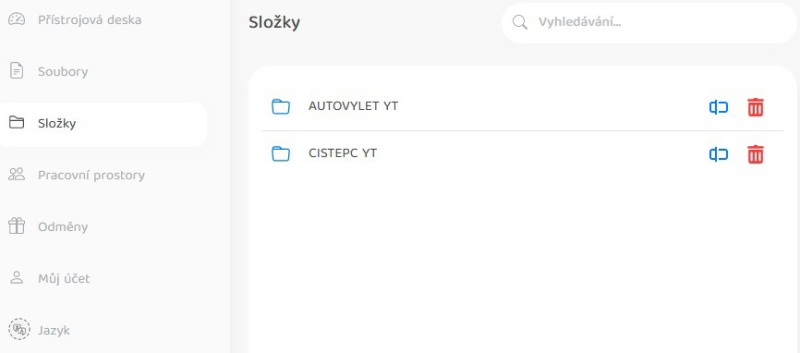
Hodnocení
Jsem opravdu velmi nadšen, doposud jsem dělal titulky k videím ručně, ale nyní to dostává zcela nový rozměr a ušetřený čas raději věnuji práci na dalších videích pro tento web, která samozřejmě také budou namluvená a opatřena titulky. Kvalita přepisu se pohybuje od 80 do 90%, což je dle mě na to, jak těžký je český jazyk, velmi v pořádku.
Pokud také hledáte podobný program, určitě Transkriptor vyzkoušejte.
Buďte první kdo přidá komentář